Integración del inicio de sesión único de Microsoft Entra con Striim Cloud
En este tutorial, aprenderá a integrar Striim Cloud con Microsoft Entra ID. Al integrar Striim Cloud con Microsoft Entra ID, podrá hacer lo siguiente:
- Controlar en Microsoft Entra ID quién tiene acceso a Striim Cloud.
- Permitir que los usuarios inicien sesión automáticamente en Striim Cloud con sus cuentas de Microsoft Entra.
- Administre sus cuentas en una ubicación central.
Requisitos previos
Para integrar Microsoft Entra ID con Striim Cloud, necesita:
- Una suscripción a Microsoft Entra. Si no tiene una suscripción, puede obtener una cuenta gratuita.
- Una suscripción habilitada para el inicio de sesión único (SSO) en Striim Cloud.
Descripción del escenario
En este tutorial va a configurar y probar el inicio de sesión único de Microsoft Entra en un entorno de prueba.
- Striim Cloud admite SSO iniciado tanto por SP como por IDP.
- Striim Cloud admite aprovisionamiento de usuarios Just-In-Time.
Agregar Striim Cloud desde la galería
Para configurar la integración de Striim Cloud en Microsoft Entra ID, debe agregar Striim Cloud desde la galería a la lista de aplicaciones SaaS administradas.
- Inicie sesión en el Centro de administración de Microsoft Entra como Administrador de aplicaciones en la nube.
- Vaya a Identidad>Aplicaciones>Aplicaciones empresariales>Nueva aplicación.
- En la sección Agregar desde la galería, escriba Striim Cloud en el cuadro de búsqueda.
- Seleccione Striim Cloud en el panel de resultados y agregue la aplicación. Espere unos segundos mientras la aplicación se agrega al inquilino.
Si lo desea, puede usar también el asistente para la configuración de aplicaciones empresariales. En este asistente puede agregar una aplicación al inquilino, agregar usuarios o grupos a la aplicación, asignar roles y recorrer la configuración de inicio de sesión único. Obtenga más información sobre los asistentes de Microsoft 365.
Configuración y prueba del inicio de sesión único de Microsoft Entra para Striim Cloud
Configure y pruebe el inicio de sesión único de Microsoft Entra con Striim Cloud mediante un usuario de prueba llamado B.Simon. Para que el inicio de sesión único funcione, es necesario establecer una relación de vínculo entre un usuario de Microsoft Entra y el usuario relacionado de Striim Cloud.
Para configurar y probar el inicio de sesión único de Microsoft Entra con Striim Cloud, siga estos pasos:
- Configure el inicio de sesión único de Microsoft Entra, para que los usuarios puedan usar esta característica.
- Cree un usuario de prueba de Microsoft Entra para probar el inicio de sesión único de Microsoft Entra con B.Simon.
- Asigne el usuario de prueba de Microsoft Entra, para permitir que B.Simon use el inicio de sesión único de Microsoft Entra.
- Configuración del inicio de sesión único en Striim Cloud: para configurar los valores de inicio de sesión único en la aplicación.
- Crear un usuario de prueba de Striim Cloud: para tener un homólogo de B. Simon en Striim Cloud que esté vinculado a la representación del usuario en Microsoft Entra.
- Prueba del inicio de sesión único : para comprobar si la configuración funciona.
Configuración del inicio de sesión único de Microsoft Entra
Siga estos pasos para habilitar el inicio de sesión único de Microsoft Entra en el centro de administración de Microsoft Entra.
Inicie sesión en el Centro de administración de Microsoft Entra como Administrador de aplicaciones en la nube.
Vaya a Identidad>Aplicaciones>Aplicaciones para empresas>Striim Cloud>Inicio de sesión único.
En la página Seleccione un método de inicio de sesión único, elija SAML.
En la página Configuración del inicio de sesión único con SAML, haga clic en el icono de lápiz de Configuración básica de SAML para editar la configuración.

En la sección Configuración básica de SAML, siga estos pasos:
a. En el cuadro de texto Identificador, escriba una dirección URL con el patrón siguiente:
https://<SUBDOMAIN>.us-striim.cloudb. En el cuadro de texto URL de respuesta, escriba una dirección URL con el siguiente patrón:
https://<SUBDOMAIN>.us-striim.cloud/auth/saml/callbackSi quiere configurar la aplicación en modo iniciado por SP, realice el siguiente paso:
En el cuadro de texto URL de inicio de sesión, escriba una dirección URL con el siguiente patrón:
https://<SUBDOMAIN>.us-striim.cloudNota:
Estos valores no son reales. Actualice estos valores con el identificador y las direcciones URL de inicio de sesión y de respuesta reales. Ponte en contacto con el equipo de soporte al cliente de Striim Cloud para obtener estos valores. También puede consultar los patrones que se muestran en la sección Configuración básica de SAML del centro de administración de Microsoft Entra.
La aplicación Striim Cloud espera las aserciones de SAML en un formato específico, lo que requiere que se agreguen asignaciones de atributos personalizados a la configuración de atributos del token de SAML. La siguiente captura de muestra la lista de atributos predeterminados.

Además de lo anterior, la aplicación Striim Cloud espera que se devuelvan algunos atributos más, que se muestran a continuación, en la respuesta de SAML. Estos atributos también se rellenan previamente, pero puede revisarlos según sus requisitos.
Nombre Atributo de origen firstName user.givenname lastName user.surname email user.mail En la página Configurar el inicio de sesión único con SAML, en la sección Certificado de firma de SAML, busque Certificado (Base64) y seleccione Descargar para descargarlo y guardarlo en el equipo.
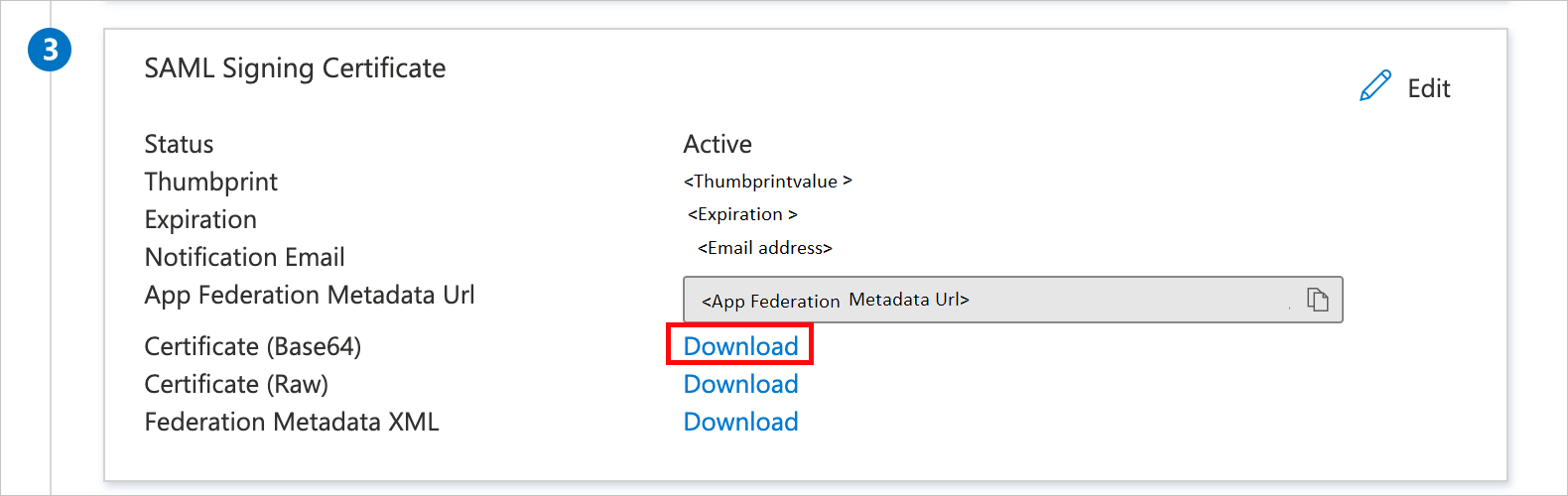
En la sección Configurar Striim Cloud, copie las direcciones URL que necesite.

Cree un usuario de prueba de Microsoft Entra
En esta sección, creará un usuario de prueba en el centro de administración de Microsoft Entra llamado B.Simon.
- Inicie sesión en el Centro de administración de Microsoft Entra al menos como Administrador de usuario.
- Vaya aIdentidad>Usuarios>Todos los usuarios.
- Seleccione Nuevo usuario>Crear nuevo usuario, en la parte superior de la pantalla.
- En las propiedades del usuario, siga estos pasos:
- En el campo Nombre para mostrar, escriba
B.Simon. - En el campo Nombre principal de usuario, escriba username@companydomain.extension. Por ejemplo,
B.Simon@contoso.com. - Active la casilla Show password (Mostrar contraseña) y, después, anote el valor que se muestra en el cuadro Contraseña.
- Seleccione Revisar + crear.
- En el campo Nombre para mostrar, escriba
- Seleccione Crear.
Asignación del usuario de prueba de Microsoft Entra
En esta sección, va a permitir que B.Simon acceda a Striim Cloud mediante el inicio de sesión único de Microsoft Entra.
- Inicie sesión en el Centro de administración de Microsoft Entra como Administrador de aplicaciones en la nube.
- Vaya a Identidad>Aplicaciones>Aplicaciones para empresas>Striim Cloud.
- En la página de información general de la aplicación, seleccione Usuarios y grupos.
- Seleccione Agregar usuario o grupo. A continuación, en el cuadro de diálogo Agregar asignación, seleccione Usuarios y grupos.
- En el cuadro de diálogo Usuarios y grupos, seleccione B.Simon de la lista de usuarios y haga clic en el botón Seleccionar de la parte inferior de la pantalla.
- Si espera que se asigne un rol a los usuarios, puede seleccionarlo en la lista desplegable Seleccionar un rol. Si no se ha configurado ningún rol para esta aplicación, verá seleccionado el rol "Acceso predeterminado".
- En el cuadro de diálogo Agregar asignación, haga clic en el botón Asignar.
Configurar inicio de sesión único de Striim Cloud
Para configurar el inicio de sesión único en Striim Cloud, es necesario enviar el Certificado (Base64) descargado y las URL apropiadas copiadas del centro de administración de Microsoft Entra al equipo de soporte de Striim Cloud. Dicho equipo lo configura para establecer la conexión de SSO de SAML correctamente en ambos lados.
Crear un usuario de prueba de Striim Cloud
En esta sección se crea un usuario llamado Britta Simon en Striim Cloud. Striim Cloud admite el aprovisionamiento de usuarios Just-In-Time, habilitado de forma predeterminada. No hay ningún elemento de acción para usted en esta sección. Si el usuario aún no existe en Striim Cloud, se crea después de la autenticación.
Prueba de SSO
En esta sección va a probar la configuración de inicio de sesión único de Microsoft Entra con las siguientes opciones.
Iniciado por SP:
Haga clic en Probar esta aplicación en el centro de administración de Microsoft Entra. Esta acción le redirigirá a la dirección URL de inicio de sesión de Striim Cloud, donde podrá comenzar el flujo de inicio de sesión.
Vaya directamente a la dirección URL de inicio de sesión de Striim Cloud e inicie el flujo de inicio de sesión desde allí.
Iniciado por IDP:
- En el centro de administración de Microsoft Entra, haga clic en Probar esta aplicación. Debería iniciar sesión automáticamente en la instancia de Striim Cloud para la que configuró el inicio de sesión único.
También puede usar Aplicaciones de Microsoft para probar la aplicación en cualquier modo. Al hacer clic en el icono de Striim Cloud en Aplicaciones, si se ha configurado en modo SP, se le redirigirá a la página de inicio de sesión de la aplicación para comenzar el flujo de inicio de sesión; y, si se ha configurado en modo IDP, se debería iniciar sesión automáticamente en la instancia de Striim Cloud para la que se configurara el inicio de sesión único. Para más información acerca de Aplicaciones, consulte Inicio de sesión e inicio de aplicaciones desde el portal Aplicaciones.
Pasos siguientes
Una vez que configure Striim Cloud, puede aplicar el control de sesión para proteger contra la filtración e infiltración de datos confidenciales en tiempo real. El control de sesión procede del acceso condicional. Aprenda a aplicar el control de sesión con Microsoft Defender para aplicaciones en la nube.